Código de error 0x80070569: qué es y cómo solucionarlo
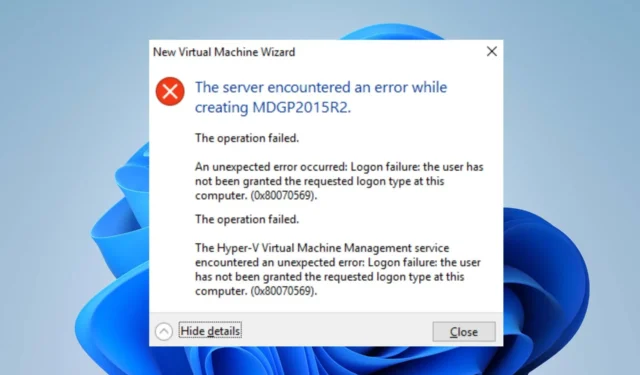
Muchos de nuestros lectores informaron el error 0x80070569 que ocurre cuando intentan iniciar la máquina virtual en Hyper-V Manager. El error puede ocurrir por muchas razones y puede ser difícil de manejar. Sin embargo, esta guía está dedicada a proporcionar soluciones para resolver el error.
¿Qué es el error 0x80070569?
El código de error 0x80070569 puede aparecer con dos mensajes de error diferentes;
- (‘VM_NAME’ no pudo iniciar el proceso de trabajo: falla de inicio de sesión: al usuario no se le ha otorgado el tipo de inicio de sesión solicitado en esta computadora).
- Error al crear la máquina virtual planificada en el destino de la migración: error de inicio de sesión: al usuario no se le ha otorgado el tipo de inicio de sesión solicitado en esta computadora.
El error ocurre cuando las máquinas virtuales no pueden iniciarse o cuando no puede realizar una migración en vivo para una máquina virtual Hyper-V en Windows Server.
¿Qué causa el código de error 0x80070569?
Algunos factores que pueden causar el error son:
- Errores de permisos en la política de GPO : el error puede aparecer cuando hay un problema de configuración relacionado con los permisos de la política de GPO. Además, puede ser que la identidad especial NT Virtual Machine\Virtual Machines no tenga el inicio de sesión como un servicio en la computadora host de Hyper-V.
- Problemas de conexión entre la computadora Hyper-V y el dominio : también puede encontrar el código de error 0x80070569 si la computadora Hyper-V se pierde o no puede establecer una conexión con el dominio . Problemas como la discrepancia de credenciales pueden causar errores de inicio de sesión.
Afortunadamente, puede seguir algunos pasos básicos para resolver el problema. A medida que avancemos en este artículo, los discutiremos.
¿Cómo puedo corregir el código de error 0x80070569?
Antes de probar los pasos avanzados, siga las comprobaciones preliminares a continuación:
- Solucione problemas relacionados con la autorización de Hyper-V para conectarse en su PC.
- Deshabilite los servicios de Firewall para el software antivirus.
Si el error persiste, ejecute los siguientes pasos:
1. Ejecute gpupdate /force en el host de Hyper-V
- Inicie sesión en la máquina como administrador de dominio.
- Vaya a la consola del Administrador del servidor e instale la función Administración de directivas de grupo.
- Siga las instrucciones en la pantalla para completar la instalación.
- Abra el complemento GPMC MMC y navegue hasta la política que administra los derechos de usuario.
- Haga clic con el botón derecho en la política y seleccione Editar en el menú desplegable, luego incluya lo siguiente en las entradas para Iniciar sesión como servicio :
NT Virtual Machine\Virtual Machines - Salga del editor de políticas.
- Haga clic con el botón izquierdo en el botón Inicio , escriba Símbolo del sistema y seleccione la opción Ejecutar como administrador .
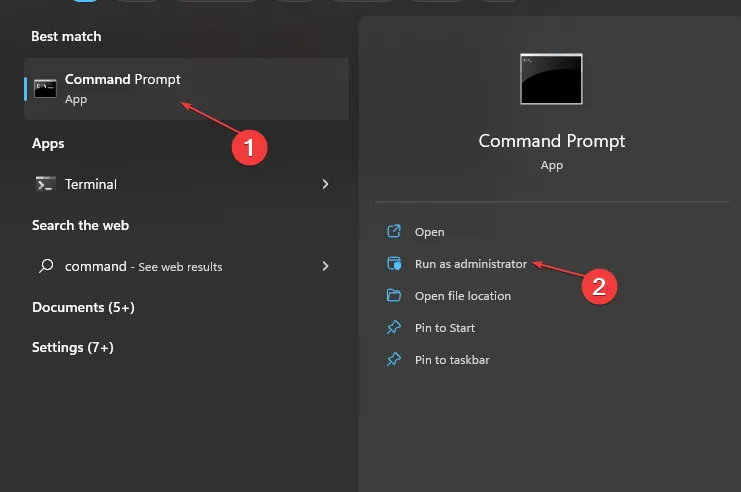
- Haga clic en Sí en el indicador de Control de cuentas de usuario .
- Copie y pegue lo siguiente en la barra de comandos y presione Enter para ejecutarlo:
gpupdate /force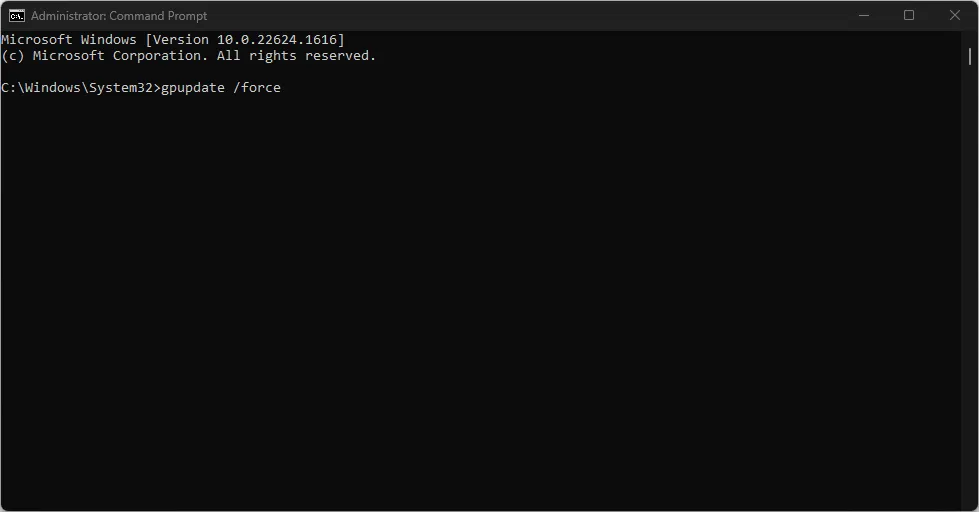
Ejecutar el comando anterior actualizará la política y eliminará los permisos de usuario que ha agregado la política. Por lo tanto, los derechos de usuario definidos en la política de seguridad local surtirán efecto y resolverán el problema de los permisos.
2. Edite el Editor de directivas de grupo
- Presione las teclas Windows + , escriba gpedit.msc y haga clic en Aceptar para abrir el Editor de directivas de grupo.R
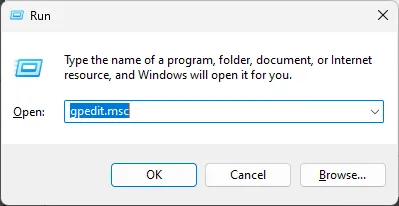
- Navega por este camino:
Computer Configuration\Windows Settings\Security Settings\Local Policies\User Rights Assignment - Haga doble clic en Iniciar sesión como trabajo por lotes.
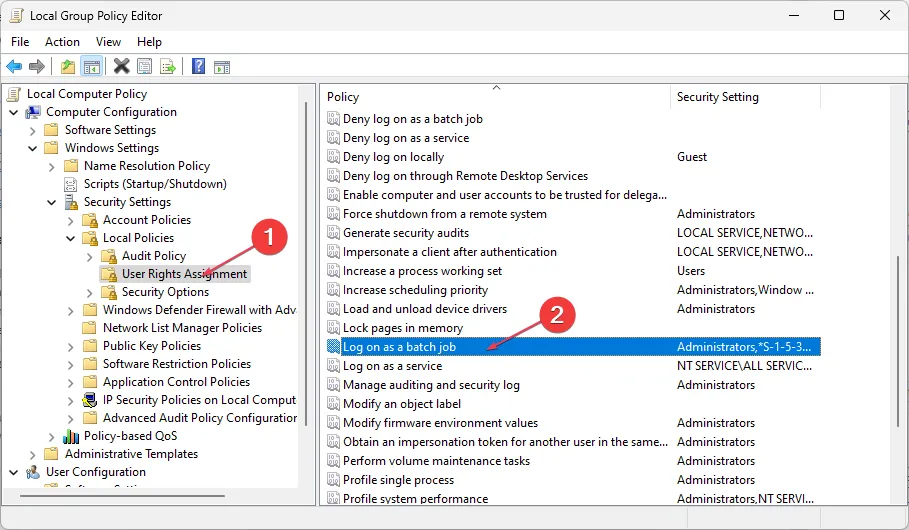
- Haga clic en el botón Agregar usuario o grupo .
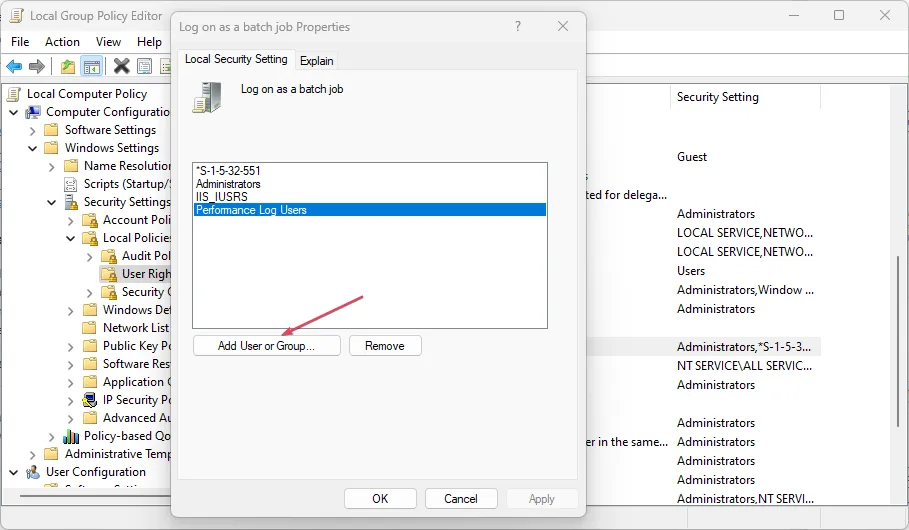
- Ingrese Administrador en el espacio vacío, haga clic en Verificar nombres y haga clic en Aceptar.
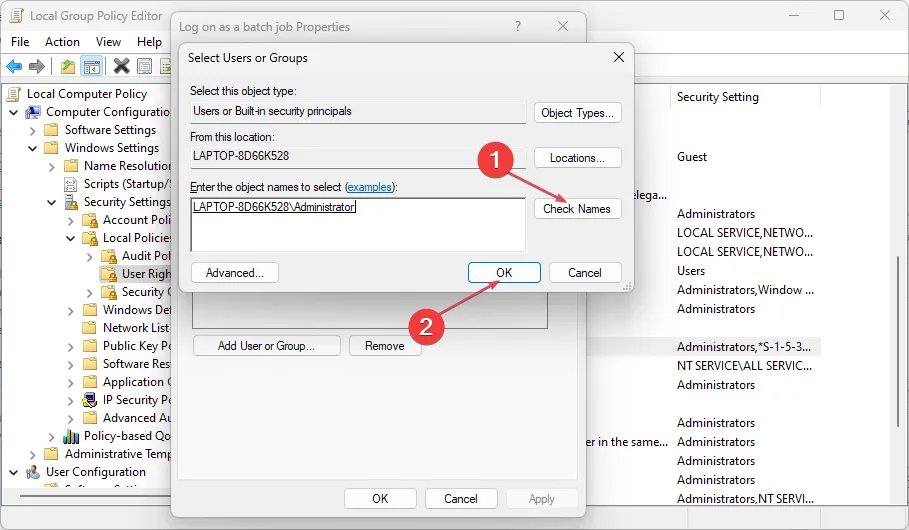
- Ahora, seleccione Aplicar y haga clic en Aceptar.
Además, lea sobre qué hacer si el soporte de virtualización está deshabilitado en el firmware de su PC.
¿Qué solución te funcionó? Háganos saber en los comentarios a continuación.



Deja una respuesta